- Μέρος 1. Πώς να μεταφέρετε φωτογραφίες από Mac σε εξωτερικό σκληρό δίσκο με το Mac Finder
- Μέρος 2. Πώς να μεταφέρετε φωτογραφίες από Mac σε εξωτερικό σκληρό δίσκο με Mac Photos
- Μέρος 3. Πώς να μεταφέρετε φωτογραφίες από Mac σε εξωτερικό σκληρό δίσκο με το Time Machine
- Μέρος 4. Πώς να μεταφέρετε φωτογραφίες από Mac σε iPhone με το FoneTrans για iOS
- Μέρος 5. Συχνές ερωτήσεις σχετικά με τον τρόπο μεταφοράς φωτογραφιών από Mac σε εξωτερικό σκληρό δίσκο
Πώς να μεταφέρετε φωτογραφίες από Mac σε εξωτερικό σκληρό δίσκο [2023]
 αναρτήθηκε από Λίζα Οου / 21 Ιαν 2022 09:00
αναρτήθηκε από Λίζα Οου / 21 Ιαν 2022 09:00 Η μεταφορά φωτογραφιών από Mac σε εξωτερικό σκληρό δίσκο είναι μια εργασία για τη δημιουργία αντιγράφων ασφαλείας φωτογραφιών σε έναν εξωτερικό σκληρό δίσκο. Αυτή η μεταφορά είναι έξυπνη, επειδή η δημιουργία αντιγράφου ασφαλείας και η διατήρηση των φωτογραφιών σας σε ασφαλές μέρος σάς επιτρέπει να διατηρείτε τις φωτογραφίες για όσο χρονικό διάστημα θέλετε. Αλλά το ερώτημα είναι, ξέρετε πώς να μεταφέρετε τις αγαπημένες σας φωτογραφίες από το Mac σας σε έναν εξωτερικό σκληρό δίσκο; Είναι σημαντικό να βρείτε την καλύτερη λύση ώστε οι φωτογραφίες σας να είναι 100% ασφαλείς. Με αυτό, αυτή η ανάρτηση θα σας δείξει διαφορετικούς τρόπους για το πώς να μεταφέρετε φωτογραφίες από Mac σε εξωτερικό σκληρό δίσκο 2018 και τα πιο πρόσφατα μοντέλα.
![Πώς να μεταφέρετε φωτογραφίες από Mac σε εξωτερικό σκληρό δίσκο [2023]](https://www.fonelab.com/images/ios-transfer/how-to-transfer-photos-from-mac-to-external-hard-drive.jpg)

Λίστα οδηγών
- Μέρος 1. Πώς να μεταφέρετε φωτογραφίες από Mac σε εξωτερικό σκληρό δίσκο με το Mac Finder
- Μέρος 2. Πώς να μεταφέρετε φωτογραφίες από Mac σε εξωτερικό σκληρό δίσκο με Mac Photos
- Μέρος 3. Πώς να μεταφέρετε φωτογραφίες από Mac σε εξωτερικό σκληρό δίσκο με το Time Machine
- Μέρος 4. Πώς να μεταφέρετε φωτογραφίες από Mac σε iPhone με το FoneTrans για iOS
- Μέρος 5. Συχνές ερωτήσεις σχετικά με τον τρόπο μεταφοράς φωτογραφιών από Mac σε εξωτερικό σκληρό δίσκο
Με το FoneTrans για iOS, θα απολαύσετε την ελευθερία να μεταφέρετε τα δεδομένα σας από το iPhone στον υπολογιστή. Δεν μπορείτε να μεταφέρετε μόνο μηνύματα κειμένου iPhone στον υπολογιστή, αλλά και φωτογραφίες, βίντεο και επαφές μπορούν εύκολα να μεταφερθούν στον υπολογιστή σας.
- Μεταφέρετε φωτογραφίες, βίντεο, επαφές, WhatsApp και περισσότερα δεδομένα με ευκολία.
- Προεπισκόπηση δεδομένων πριν από τη μεταφορά.
- iPhone, iPad και iPod touch είναι διαθέσιμα.
Μέρος 1. Πώς να μεταφέρετε φωτογραφίες από Mac σε εξωτερικό σκληρό δίσκο με το Mac Finder
Η προεπιλεγμένη διαχείριση αρχείων για Mac είναι το Finder, το οποίο είναι ευέλικτο και προσβάσιμο κάθε φορά που χρειάζεστε πρόσβαση, διαχείριση και μεταφορά δεδομένων, φωτογραφιών από το Mac σας. Με το Mac Finder, μπορείτε να μεταφέρετε φωτογραφίες από το Mac σας σε έναν εξωτερικό σκληρό δίσκο απευθείας και επιλεκτικά. Ωστόσο, εάν χρησιμοποιείτε προηγούμενες εκδόσεις του macOS, θα πρέπει να χρησιμοποιήσετε το iTunes για να το καταλάβετε.
Βήματα σχετικά με τον τρόπο μεταφοράς φωτογραφιών από Mac σε εξωτερικό σκληρό δίσκο με το Mac Finder:
Βήμα 1Πρώτα στο Mac σας, συνδέστε τον εξωτερικό σκληρό δίσκο. Στη συνέχεια, ανοίξτε Finder.
Βήμα 2Δεύτερον, μεταβείτε στις Εικόνες και ανοίξτε το φάκελο που περιέχει τις φωτογραφίες που πρόκειται να μεταφερθούν.
Βήμα 3Τρίτον, επιλέξτε τις φωτογραφίες που θέλετε να μεταφέρετε. Τέλος, σύρετε και αποθέστε τις επιλεγμένες φωτογραφίες στον εξωτερικό σας σκληρό δίσκο.
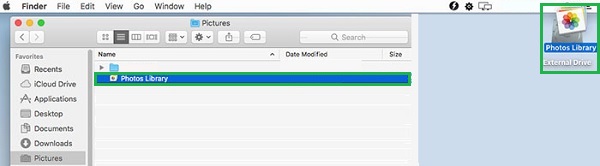
Εναλλακτικά, μπορείτε επίσης να εξάγετε φωτογραφίες απευθείας από το πρόγραμμα Φωτογραφίες στο Mac σας.
Με το FoneTrans για iOS, θα απολαύσετε την ελευθερία να μεταφέρετε τα δεδομένα σας από το iPhone στον υπολογιστή. Δεν μπορείτε να μεταφέρετε μόνο μηνύματα κειμένου iPhone στον υπολογιστή, αλλά και φωτογραφίες, βίντεο και επαφές μπορούν εύκολα να μεταφερθούν στον υπολογιστή σας.
- Μεταφέρετε φωτογραφίες, βίντεο, επαφές, WhatsApp και περισσότερα δεδομένα με ευκολία.
- Προεπισκόπηση δεδομένων πριν από τη μεταφορά.
- iPhone, iPad και iPod touch είναι διαθέσιμα.
Μέρος 2. Πώς να μεταφέρετε φωτογραφίες από Mac σε εξωτερικό σκληρό δίσκο με Mac Photos
Το Mac Photos είναι το προεπιλεγμένο πρόγραμμα για φωτογραφίες σε Mac. Εκτός από την προβολή φωτογραφιών από το Mac σας, το πρόγραμμα Φωτογραφίες σάς επιτρέπει επίσης να διαχειρίζεστε τις φωτογραφίες σας. Ευτυχώς, αυτό το πρόγραμμα διαθέτει επίσης μια ενσωματωμένη δυνατότητα εξαγωγής που σας επιτρέπει να εξάγετε φωτογραφίες σε έναν εξωτερικό σκληρό δίσκο.
Βήματα σχετικά με τον τρόπο μεταφοράς φωτογραφιών από Mac σε εξωτερικό σκληρό δίσκο με Mac Photos:
Βήμα 1Πρώτα, στο Mac σας, συνδέστε τον εξωτερικό σκληρό δίσκο. Μετά από αυτό, δημιουργήστε έναν νέο φάκελο στον εξωτερικό σκληρό δίσκο για να μεταφέρετε τις φωτογραφίες.
Βήμα 2Στη συνέχεια, ανοίξτε το πρόγραμμα Φωτογραφίες χωρίς να κλείσετε τον φάκελο που μόλις δημιουργήσατε. Από εκεί, επιλέξτε όλες τις φωτογραφίες που θέλετε να μεταφέρετε.
Βήμα 3Μετά από αυτό, κάντε κλικ στην επιλογή Εξαγωγή από το μενού Αρχείο. Στη συνέχεια, επιλέξτε μεταξύ Επεξεργασμένο (προεπιλογή) και Μη τροποποιημένο πρωτότυπο (προτεινόμενες) εκδόσεις για τις φωτογραφίες σας.
Βήμα 4Τέλος, επιλέξτε τον νέο φάκελο που δημιουργήσατε ως φάκελο προορισμού.
Αλλά αν θέλετε να δημιουργήσετε αντίγραφα ασφαλείας όλων των φωτογραφιών και των δεδομένων στο Mac σας σε έναν εξωτερικό σκληρό δίσκο, τότε οι προηγούμενες λύσεις δεν είναι για εσάς. Αντίθετα, μπορείτε να χρησιμοποιήσετε μια άλλη δυνατότητα στο Mac που επιτρέπει την αυτόματη δημιουργία αντιγράφων ασφαλείας.
Με το FoneTrans για iOS, θα απολαύσετε την ελευθερία να μεταφέρετε τα δεδομένα σας από το iPhone στον υπολογιστή. Δεν μπορείτε να μεταφέρετε μόνο μηνύματα κειμένου iPhone στον υπολογιστή, αλλά και φωτογραφίες, βίντεο και επαφές μπορούν εύκολα να μεταφερθούν στον υπολογιστή σας.
- Μεταφέρετε φωτογραφίες, βίντεο, επαφές, WhatsApp και περισσότερα δεδομένα με ευκολία.
- Προεπισκόπηση δεδομένων πριν από τη μεταφορά.
- iPhone, iPad και iPod touch είναι διαθέσιμα.
Μέρος 3. Πώς να μεταφέρετε φωτογραφίες από Mac σε εξωτερικό σκληρό δίσκο με το Time Machine
Το Mac διαθέτει μια λειτουργία Time Machine, έναν αυτόματο μηχανισμό δημιουργίας αντιγράφων ασφαλείας. Το Time Machine έχει σχεδιαστεί κυρίως για τη δημιουργία αντιγράφων ασφαλείας της τοπικής αποθήκευσης του Mac σε δίσκους συνδεδεμένους στο δίκτυο. Επιπλέον, σύμφωνα με τις ρυθμίσεις σας, ένα ενσωματωμένο πρόγραμμα δημιουργίας αντιγράφων ασφαλείας δημιουργεί αυτόματα αντίγραφα ασφαλείας του Mac σας κάθε φορά που συνδέετε τον εξωτερικό σκληρό σας δίσκο.
Βήματα σχετικά με τον τρόπο μεταφοράς φωτογραφιών από Mac σε εξωτερικό σκληρό δίσκο με το Time Machine:
Βήμα 1Για να ξεκινήσετε, συνδέστε τον εξωτερικό σκληρό δίσκο στο Mac σας και ανοίξτε Προτιμήσεις συστήματος.
Βήμα 2Από εκεί, κάντε κλικ Επιλέξτε Δίσκος αντιγράφων ασφαλείας αφού κάνετε κλικ στο Time Machine. Φροντίστε να σημειώσετε Back Up Αυτόματα επίσης.
Βήμα 3Τέλος, επιλέξτε τον εξωτερικό σκληρό σας δίσκο και στη συνέχεια Use Disk.
Σημειώστε ότι το Time Machine δημιουργεί αντίγραφα ασφαλείας όλων των δεδομένων στο Mac σας, παίρνοντας περισσότερο χρόνο. Επιπλέον, οι φωτογραφίες που θέλετε να μεταφέρετε σε έναν εξωτερικό σκληρό δίσκο μπορεί να είναι από το iPhone ή το iPad σας.
Τι γίνεται αν προτιμάτε να μεταφέρετε φωτογραφίες από Mac στο iPhone;
Μέρος 4. Πώς να μεταφέρετε φωτογραφίες από Mac σε iPhone με το FoneTrans για iOS
FoneTrans για iOS είναι ένα εργαλείο μεταφοράς διαθέσιμο σε Mac και Windows για μεταφορά δεδομένων iOS. Αυτό το εργαλείο είναι η καλύτερη λύση μεταφοράς φωτογραφιών που μπορείτε να βρείτε επειδή μεταφέρει φωτογραφίες χωρίς να τις τροποποιεί ή να τις αποθηκεύει τοπικά στον υπολογιστή σας. Επιπλέον, το FoneTrans για iOS δεν θα διαγράψει ποτέ ούτε θα βλάψει τα δεδομένα σας iOS πριν και μετά τη μεταφορά. Αυτό που είναι υπέροχο είναι ότι χρειάζεται μόνο λίγος χώρος αποθήκευσης στον υπολογιστή σας. Επιπλέον, καθώς οι συσκευές iOS μερικές φορές χρησιμοποιούν τη μορφή HEIC για φωτογραφίες ανάλογα, το FoneTrans για iOS επιτρέπει τη μετατροπή φωτογραφιών σε PNG ή JPG.
Με το FoneTrans για iOS, θα απολαύσετε την ελευθερία να μεταφέρετε τα δεδομένα σας από το iPhone στον υπολογιστή. Δεν μπορείτε να μεταφέρετε μόνο μηνύματα κειμένου iPhone στον υπολογιστή, αλλά και φωτογραφίες, βίντεο και επαφές μπορούν εύκολα να μεταφερθούν στον υπολογιστή σας.
- Μεταφέρετε φωτογραφίες, βίντεο, επαφές, WhatsApp και περισσότερα δεδομένα με ευκολία.
- Προεπισκόπηση δεδομένων πριν από τη μεταφορά.
- iPhone, iPad και iPod touch είναι διαθέσιμα.
Βήματα σχετικά με τον τρόπο μεταφοράς φωτογραφιών στο iPhone με το FoneTrans για iOS:
Βήμα 1Πρώτα, εγκαταστήστε και εκτελέστε το FoneTrans για iOS στο Mac σας. Εν τω μεταξύ, συνδέστε τον εξωτερικό σκληρό δίσκο και το iPhone ή το iPad σας στο Mac σας.

Βήμα 2Δεύτερον, κάντε κλικ Φωτογραφίες από την αριστερή πλαϊνή γραμμή της διεπαφής και, στη συνέχεια, επιλέξτε όλες τις φωτογραφίες που σκοπεύετε να μεταφέρετε.

Βήμα 3Τρίτον, κάντε κλικ στο εξαγωγή εικόνισμα. Στη συνέχεια, πλοηγηθείτε στο iPhone και ορίστε το ως προορισμό των φωτογραφιών σας.

Και αυτές οι μέθοδοι λειτουργούν επίσης στον τρόπο μεταφοράς φωτογραφιών από το MacBook σε ένα iPhone.
Με το FoneTrans για iOS, θα απολαύσετε την ελευθερία να μεταφέρετε τα δεδομένα σας από το iPhone στον υπολογιστή. Δεν μπορείτε να μεταφέρετε μόνο μηνύματα κειμένου iPhone στον υπολογιστή, αλλά και φωτογραφίες, βίντεο και επαφές μπορούν εύκολα να μεταφερθούν στον υπολογιστή σας.
- Μεταφέρετε φωτογραφίες, βίντεο, επαφές, WhatsApp και περισσότερα δεδομένα με ευκολία.
- Προεπισκόπηση δεδομένων πριν από τη μεταφορά.
- iPhone, iPad και iPod touch είναι διαθέσιμα.
Μέρος 5. Συχνές ερωτήσεις σχετικά με τον τρόπο μεταφοράς φωτογραφιών από Mac σε εξωτερικό σκληρό δίσκο
Γιατί δεν μπορώ να μετακινήσω αρχεία από Mac σε εξωτερικό σκληρό δίσκο;
Ένας από τους κύριους λόγους για τους οποίους η μεταφορά αρχείων σε έναν εξωτερικό σκληρό δίσκο αποτυγχάνει είναι ότι ο εξωτερικός σκληρός σας δίσκος είναι ήδη γεμάτος. Για να ελέγξετε πόση μνήμη έχει απομείνει στον εξωτερικό σκληρό σας δίσκο, ανοίξτε το Finder και κάντε κλικ στο Αρχείο. Μεταβείτε στην ενότητα Λήψη πληροφοριών και, στη συνέχεια, ελέγξτε τις πληροφορίες των εξωτερικών σκληρών δίσκων στο Διαθέσιμο.
Γιατί η μεταφορά αρχείων σε έναν εξωτερικό σκληρό δίσκο διαρκεί τόσο πολύ;
Υπάρχουν διάφοροι λόγοι για τους οποίους η διάρκεια της μεταφοράς σε έναν εξωτερικό σκληρό δίσκο διαρκεί περισσότερο από ό,τι υποτίθεται. Και ο λόγος για αυτό περιλαμβάνει χαμηλό χώρο αποθήκευσης στον εξωτερικό σκληρό δίσκο, μεταφορά δεδομένων μεγάλου μεγέθους, κατεστραμμένα αρχεία, μη έγκυρο ή ακατάλληλο σύστημα αρχείων, ένα παλιό πρόγραμμα οδήγησης δίσκου και πάρα πολλά τμήματα στη μονάδα δίσκου.
Πόσο πιθανή είναι η αστοχία του εξωτερικού σκληρού δίσκου;
Σύμφωνα με στατιστικά στοιχεία και αναφορές χρηστών, οι εξωτερικοί σκληροί δίσκοι είναι πιο πιθανό να αποτύχουν σε ποσοστό 5.1% για τον πρώτο χρόνο χρήσης. Το ποσοστό αποτυχίας του εξωτερικού σκληρού δίσκου αυξάνεται όσο περισσότερο τον χρησιμοποιείτε. Ωστόσο, τέτοιοι αριθμοί δεν πρέπει να σας προειδοποιούν, επειδή η πιθανότητα βλάβης εξωτερικού σκληρού δίσκου εξακολουθεί να βασίζεται στον τρόπο που τον χρησιμοποιείτε και τον φροντίζετε.
Συμπέρασμα
Και έτσι μεταφέρετε φωτογραφίες από Mac σε έναν εξωτερικό σκληρό δίσκο. Μπορεί τώρα να το βρείτε εύκολα και γρήγορα λόγω των λύσεων που δίνονται παραπάνω. Με αυτό, η επιλογή της λύσης σας για τη μεταφορά φωτογραφιών από Mac σε εξωτερικό σκληρό δίσκο είναι πλέον το μόνο που έχετε να κάνετε. Μεταφέρετε τώρα και αφήστε τις φωτογραφίες σας να είναι ασφαλείς στον εξωτερικό σας σκληρό δίσκο.
Με το FoneTrans για iOS, θα απολαύσετε την ελευθερία να μεταφέρετε τα δεδομένα σας από το iPhone στον υπολογιστή. Δεν μπορείτε να μεταφέρετε μόνο μηνύματα κειμένου iPhone στον υπολογιστή, αλλά και φωτογραφίες, βίντεο και επαφές μπορούν εύκολα να μεταφερθούν στον υπολογιστή σας.
- Μεταφέρετε φωτογραφίες, βίντεο, επαφές, WhatsApp και περισσότερα δεδομένα με ευκολία.
- Προεπισκόπηση δεδομένων πριν από τη μεταφορά.
- iPhone, iPad και iPod touch είναι διαθέσιμα.
